Git (Global Information Tracker) — это система управления версиями, которая широко используется для разработки нескольких программ и совместных проектов. Пользователи могут выполнять несколько операций, таких как добавление, удаление, обновление или удаление файлов из Git. Кроме того, пользователи могут добавлять или обновлять\изменять историю коммитов в Git. Для указанной цели « git совершить –изменить -м ” можно использовать команду.
В этом посте будет продемонстрирован метод перезаписи истории коммитов в Git.
Как переписать историю коммитов?
Чтобы переписать историю коммитов, ознакомьтесь с приведенными ниже инструкциями:
- Перейдите в нужный каталог Git.
- Перечислите весь доступный контент, выполнив команду « лс команда.
- Просмотр текущего состояния рабочего репозитория Git.
- Запустите « git совершить – изменить ” для перезаписи истории коммитов.
Шаг 1. Перейдите в определенный репозиторий Git
Сначала перейдите к репозиторию Git в соответствии с вашими предпочтениями с помощью « CD команда:
CD 'C:\Users\пользователь\Git\demo1'
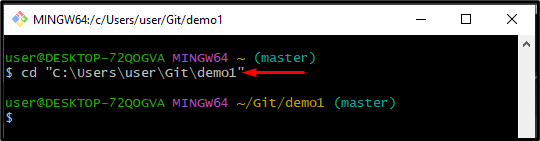
Шаг 2. Список контента
Перечислите содержимое текущего рабочего репозитория, выполнив указанную ниже команду:
лс
Приведенный ниже вывод указывает на то, что содержимое было успешно добавлено в список:
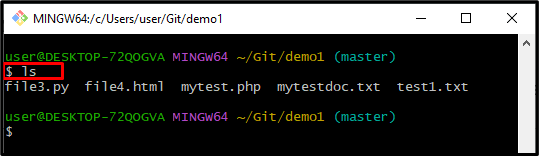
Шаг 3. Проверьте текущее состояние репозитория
Теперь запустите « мерзавец положение дел ” для просмотра текущего состояния рабочего каталога:
статус git
Видно, что рабочая зона чистая:
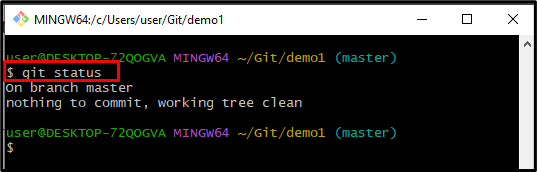
Шаг 4. Отображение истории коммитов Git
Чтобы просмотреть Git, историю коммитов, используйте « журнал git команда:
журнал git
Как видите, HEAD указывает на самую последнюю « 600af357… » зафиксировать хеш SHA:
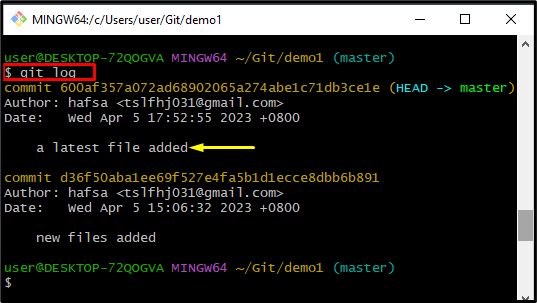
Шаг 5. Перепишите историю коммитов
Теперь используйте приведенную ниже команду, чтобы переписать самую последнюю историю коммитов:
git совершить --исправлять -м 'добавлен текстовый файл'
Здесь:
- “ -исправлять ” используется для изменения недавнего сообщения фиксации.
- “ -м ” указывает на сообщение фиксации.
- “ Добавлен текстовый файл ” — это новое сообщение коммита.
Когда указанная выше команда будет выполнена, будет обновлено самое последнее сообщение коммита:
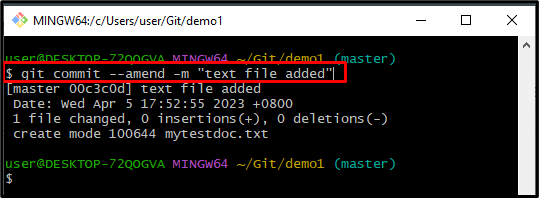
Шаг 6: Проверка истории коммитов перезаписи
Выполните данную команду, чтобы проверить измененное сообщение фиксации Git:
журнал git
Приведенный ниже вывод гарантирует, что самое последнее сообщение фиксации было успешно изменено:
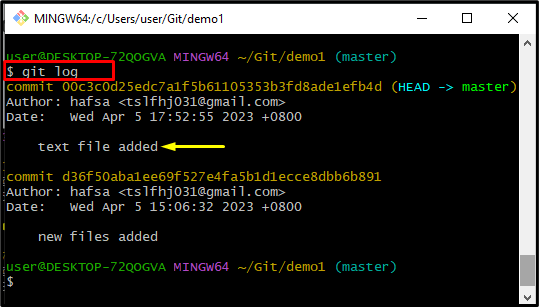
Вы узнали, как переписать историю коммитов в Git.
Заключение
Чтобы переписать историю коммитов, сначала перейдите в локальный каталог Git. Затем перечислите весь доступный контент, используя « лс команда. Просмотрите статус Git с помощью кнопки « статус git ». После этого переписать историю коммитов с помощью команды « git commit –amend -m <сообщение-новой-фиксации> ” и проверьте обновленную историю коммитов. В этом посте описана самая простая процедура перезаписи истории коммитов Git.